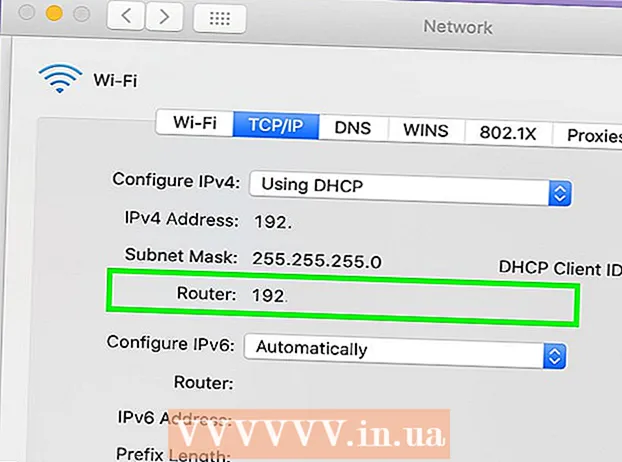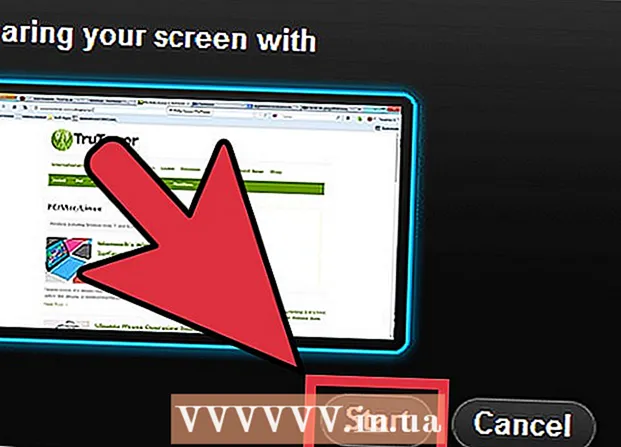Autor:
Peter Berry
Fecha De Creación:
18 Mes De Julio 2021
Fecha De Actualización:
1 Mes De Julio 2024

Contenido
Este wikiHow te enseñará cómo abrir archivos DMG en una Mac. El archivo DMG se usa principalmente para instalar aplicaciones en una Mac, por lo que no podrá abrirlo correctamente en una computadora con Windows.
Pasos
. Haga clic en el logotipo de Apple en la esquina superior izquierda de la pantalla. Aparecerá un menú desplegable.
Hacer clic Preferencias del Sistema (Sistema personalizado). Esta opción está en la parte superior del menú desplegable. Se abre la ventana Preferencias del sistema.

Hacer clic Seguridad y Privacidad (Seguridad y Privacidad). Esta opción está cerca de la parte superior de la ventana Preferencias del sistema.
Haga clic en el icono del candado en la esquina superior izquierda de la ventana. Una ventana aparecerá.

Ingrese su contraseña y haga clic en desbloquear (Desbloquear). Ingrese su contraseña en la ventana emergente para editar los elementos en esta página.
Hacer clic Abrir de todos modos (Abierto en cualquier momento). Esta opción está a la derecha del nombre del archivo DMG en la parte inferior de la página.

Hacer clic Abierto (Abrir) cuando se le solicite. Se abrirá el archivo DMG, ahora puede ver el contenido y continuar con la instalación.
Revise el contenido del archivo DMG. Por lo general, utilizará el archivo DMG para instalar la aplicación. Sin embargo, algunos archivos DMG contienen imágenes o archivos de texto.
- Cualquier archivo con la extensión .app son aplicaciones instalables.
- El icono "Aplicaciones" aparecerá en la ventana de DMG. Este es un atajo para ir a la carpeta Aplicaciones de su Mac.
Instale la aplicación del archivo DMG. Busque el ícono de la aplicación que está instalando (por ejemplo, Firefox), luego haga clic y arrástrelo y suéltelo en el ícono "Aplicaciones" en la ventana. La aplicación del archivo DMG comenzará a instalarse; Una vez hecho esto, encontrará esta aplicación en el menú de Launchpad.
- Dependiendo de la aplicación específica, es posible que deba hacer clic en las opciones adicionales antes de que pueda comenzar la instalación.
Consejo
- Cuando haga doble clic en el archivo DMG en su computadora con Windows, el sistema le pedirá que elija un programa para abrir el archivo. La computadora debe tener instalada una herramienta de terceros como 7-Zip o DMG Extractor; de lo contrario, no podrá abrir el archivo DMG.
- Si este método no funcionó, también puede ir a Utilidad de disco> Agregar imagen de disco.
Advertencia
- Tenga cuidado al instalar software no aprobado en una Mac. Similar a las aplicaciones que no están disponibles en la App Store, el software no aprobado es potencialmente venenoso.